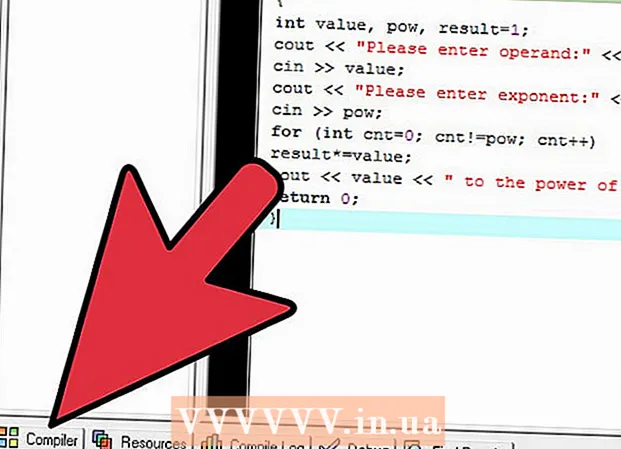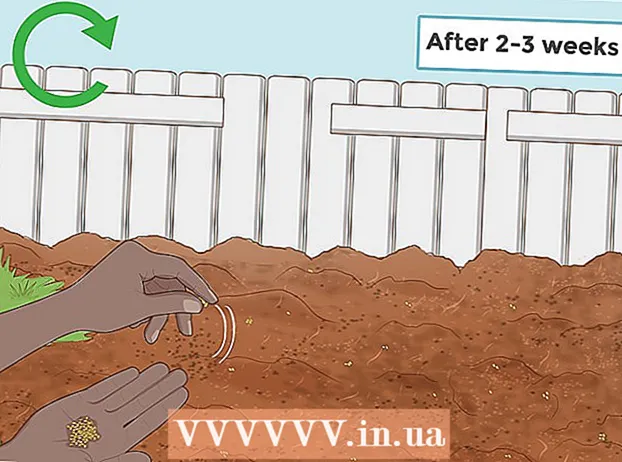مؤلف:
Bobbie Johnson
تاريخ الخلق:
8 أبريل 2021
تاريخ التحديث:
1 تموز 2024

المحتوى
- خطوات
- الطريقة الأولى من 2: إنشاء صور GIF متحركة باستخدام الأدوات عبر الإنترنت
- الطريقة 2 من 2: إنشاء صور GIF متحركة في GIMP
- نصائح
- تحذيرات
صورة GIF المتحركة هي شكل بسيط من أشكال الرسوم المتحركة. يمكنك إنشاء صورة GIF متحركة باستخدام الأدوات المتوفرة عبر الإنترنت إذا كان لديك مجموعة من الصور أو مقطع فيديو قصير. إذا كنت ترغب في تحرير الصور والتحكم في سرعة الرسوم المتحركة ، فقم بتنزيل محرر رسومات GIMP المجاني واستخدم وظائفه لإنشاء رسوم متحركة بتنسيق GIF.
خطوات
الطريقة الأولى من 2: إنشاء صور GIF متحركة باستخدام الأدوات عبر الإنترنت
 1 حدد مجموعة من الصور أو مقاطع الفيديو. قم بإنشاء مجلد على جهاز الكمبيوتر الخاص بك يحتوي على الصور التي تريد تحريكها. ستكون كل صورة إطارًا متحركًا منفصلاً.علاوة على ذلك ، يمكنك تحويل الفيديو القصير إلى ملف GIF متحرك.
1 حدد مجموعة من الصور أو مقاطع الفيديو. قم بإنشاء مجلد على جهاز الكمبيوتر الخاص بك يحتوي على الصور التي تريد تحريكها. ستكون كل صورة إطارًا متحركًا منفصلاً.علاوة على ذلك ، يمكنك تحويل الفيديو القصير إلى ملف GIF متحرك. 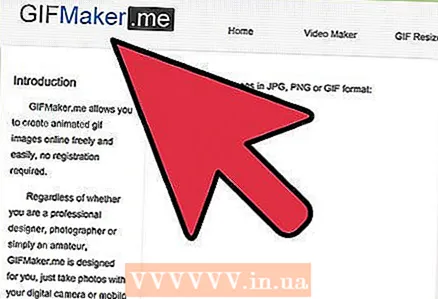 2 افتح مُنشئ GIF المتحركة عبر الإنترنت. هناك العديد من مولدات GIF المتحركة المجانية عبر الإنترنت ، بما في ذلك imgflip و makeagif و gifmaker. ليس لديهم وظائف ثرية لبرنامج GIMP أو أي محرر رسومات آخر ، لكنهم سهلون في الاستخدام (ولا يحتاجون إلى التنزيل).
2 افتح مُنشئ GIF المتحركة عبر الإنترنت. هناك العديد من مولدات GIF المتحركة المجانية عبر الإنترنت ، بما في ذلك imgflip و makeagif و gifmaker. ليس لديهم وظائف ثرية لبرنامج GIMP أو أي محرر رسومات آخر ، لكنهم سهلون في الاستخدام (ولا يحتاجون إلى التنزيل).  3 قص مقطع الفيديو (إذا أردت). إذا كنت تريد إنشاء صورة GIF متحركة من ملف فيديو ، فقم بقص جزء منه (بدلاً من تنزيل ملف الفيديو بأكمله). يمكن القيام بذلك مجانًا باستخدام VLC. قم بتنزيل هذا البرنامج واتبع الخطوات التالية:
3 قص مقطع الفيديو (إذا أردت). إذا كنت تريد إنشاء صورة GIF متحركة من ملف فيديو ، فقم بقص جزء منه (بدلاً من تنزيل ملف الفيديو بأكمله). يمكن القيام بذلك مجانًا باستخدام VLC. قم بتنزيل هذا البرنامج واتبع الخطوات التالية: - قم بتشغيل VLC وانقر فوق "ملف" - "فتح" لفتح ملف الفيديو.
- ابحث عن بداية الفيديو الذي تريده.
- انقر فوق "تشغيل" - "تسجيل".
- قم بتشغيل ملف الفيديو وإيقاف التشغيل عند الوصول إلى نهاية الفيديو. انقر فوق تسجيل مرة أخرى لإيقاف التسجيل. سيتم حفظ ملف الفيديو الجديد في نفس المجلد مثل ملف الفيديو الأصلي.
 4 تحميل الصور أو مقاطع الفيديو. للقيام بذلك ، انقر فوق "تحميل الصور". إذا كنت ترغب في تحويل ملف فيديو ، يرجى النقر فوق "تنزيل الفيديو".
4 تحميل الصور أو مقاطع الفيديو. للقيام بذلك ، انقر فوق "تحميل الصور". إذا كنت ترغب في تحويل ملف فيديو ، يرجى النقر فوق "تنزيل الفيديو". - قد يستغرق تنزيل ملف فيديو وقتًا طويلاً إذا كان اتصالك بالإنترنت بطيئًا أو إذا كان ملف الفيديو كبيرًا. يوصى بتنزيل مقاطع فيديو لا تزيد مدتها عن بضع ثوانٍ.
 5 تسمح لك الأدوات عبر الإنترنت عادةً بتغيير ترتيب الصور (في حالة تنزيلها بترتيب خاطئ). يمكنك أيضًا إضافة نص وتغيير حجم الصور وتعيين سرعة الرسوم المتحركة.
5 تسمح لك الأدوات عبر الإنترنت عادةً بتغيير ترتيب الصور (في حالة تنزيلها بترتيب خاطئ). يمكنك أيضًا إضافة نص وتغيير حجم الصور وتعيين سرعة الرسوم المتحركة. 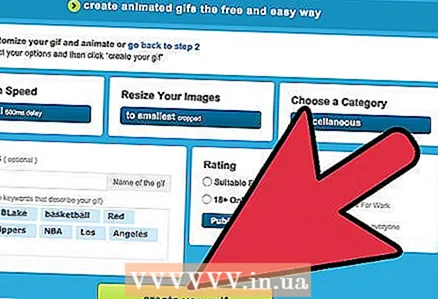 6 لإنشاء ملف GIF متحرك ، انقر فوق Create GIF أو Create Now أو زر مشابه. بمجرد الإنشاء ، سيتم عرض قائمة بالخيارات ، بما في ذلك روابط لإرسال الرسوم المتحركة إلى المنتديات أو تنزيلها أو تضمينها في صفحة ويب.
6 لإنشاء ملف GIF متحرك ، انقر فوق Create GIF أو Create Now أو زر مشابه. بمجرد الإنشاء ، سيتم عرض قائمة بالخيارات ، بما في ذلك روابط لإرسال الرسوم المتحركة إلى المنتديات أو تنزيلها أو تضمينها في صفحة ويب.
الطريقة 2 من 2: إنشاء صور GIF متحركة في GIMP
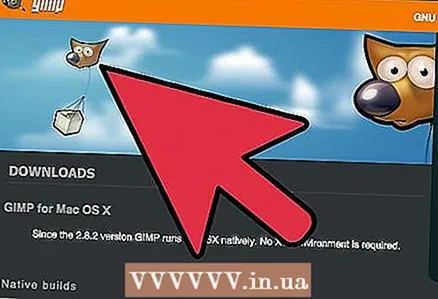 1 تحميل الأعرج. إنه محرر رسومات مجاني. باستخدام GIMP ، يمكنك تحرير كل إطار من صور GIF المتحركة الخاصة بك ، وضبط سرعة الرسوم المتحركة ، وحفظها بتنسيق محسن (يتم تحميله بشكل أسرع).
1 تحميل الأعرج. إنه محرر رسومات مجاني. باستخدام GIMP ، يمكنك تحرير كل إطار من صور GIF المتحركة الخاصة بك ، وضبط سرعة الرسوم المتحركة ، وحفظها بتنسيق محسن (يتم تحميله بشكل أسرع).  2 افتح الصورة التي تريد تحريكها. للقيام بذلك ، انقر فوق "ملف" - "فتح" وحدد الصورة المحفوظة على جهاز الكمبيوتر الخاص بك. إذا كنت تريد إنشاء رسم متحرك بتنسيق GIF من البداية ، فانقر فوق ملف - جديد.
2 افتح الصورة التي تريد تحريكها. للقيام بذلك ، انقر فوق "ملف" - "فتح" وحدد الصورة المحفوظة على جهاز الكمبيوتر الخاص بك. إذا كنت تريد إنشاء رسم متحرك بتنسيق GIF من البداية ، فانقر فوق ملف - جديد. - إذا كنت تستخدم صورة ذات طبقات متعددة ، فانقر فوق صورة - محاذاة الرسم لدمج كل الطبقات في طبقة واحدة.
 3 اضافة صور اضافية. إذا كان لديك بالفعل سلسلة من الصور لتحويلها إلى رسوم متحركة بتنسيق GIF (على سبيل المثال ، سلسلة من لقطات الشاشة) ، فافتحها بالنقر فوق File - Open As Layers. إذا كان لديك صورة واحدة فقط ، في نافذة الطبقات (على اليمين) ، استخدم خيار طبقة مكررة. للقيام بذلك ، انقر بزر الماوس الأيمن على أيقونة الصورة وانقر على "طبقة مكررة" ، أو حدد أيقونة الصورة وانقر على الزر في شكل صورتين مطويتين.
3 اضافة صور اضافية. إذا كان لديك بالفعل سلسلة من الصور لتحويلها إلى رسوم متحركة بتنسيق GIF (على سبيل المثال ، سلسلة من لقطات الشاشة) ، فافتحها بالنقر فوق File - Open As Layers. إذا كان لديك صورة واحدة فقط ، في نافذة الطبقات (على اليمين) ، استخدم خيار طبقة مكررة. للقيام بذلك ، انقر بزر الماوس الأيمن على أيقونة الصورة وانقر على "طبقة مكررة" ، أو حدد أيقونة الصورة وانقر على الزر في شكل صورتين مطويتين. - ستكون كل طبقة إطارًا واحدًا للرسوم المتحركة بتنسيق GIF. سيتم عرض الصورة في نهاية القائمة أولاً (وهكذا في القائمة). لتغيير ترتيب عرض الصور ، قم بتبديلها في قائمة الصور.
- يجب أن تكون جميع الصور بنفس الحجم ؛ سيتم اقتصاص الصور الكبيرة عند حفظ الرسوم المتحركة بتنسيق GIF.
 4 إخفاء الطبقات لتحرير الطبقات أدناه (إذا أردت). إذا كنت تخطط لتحرير الصور أو إضافة نص إليها ، قم بإخفاء كل الطبقات فوق الطبقة التي تقوم بتحريرها في القائمة. هناك طريقتان للقيام بذلك (في نافذة الطبقات):
4 إخفاء الطبقات لتحرير الطبقات أدناه (إذا أردت). إذا كنت تخطط لتحرير الصور أو إضافة نص إليها ، قم بإخفاء كل الطبقات فوق الطبقة التي تقوم بتحريرها في القائمة. هناك طريقتان للقيام بذلك (في نافذة الطبقات): - انقر على أيقونة العين بجانب الطبقة لإخفائها. انقر فوق نفس الرمز لعرض الطبقة.
- أو حدد الطبقة واضبط العتامة (في الجزء العلوي من نافذة الطبقات). ستجعل العتامة المنخفضة الطبقة أكثر شفافية. يكون هذا مفيدًا إذا كنت تريد إضافة نص أو إضافات أخرى إلى إطارات متعددة.
 5 تحرير الصور (اختياري). تعرف على وظائف GIMP أو ببساطة اتبع هذه الخطوات. حدد الصورة التي تريد تحريرها في نافذة الطبقات (على اليمين) ثم استخدم الأدوات التالية:
5 تحرير الصور (اختياري). تعرف على وظائف GIMP أو ببساطة اتبع هذه الخطوات. حدد الصورة التي تريد تحريرها في نافذة الطبقات (على اليمين) ثم استخدم الأدوات التالية: - في نافذة Toolbox (على اليسار) ، حدد أداة Zoom لتغيير حجم الصورة. اجعل كل الطبقات بنفس الحجم.
- في نافذة Toolbox (على اليسار) ، حدد أداة النص لإضافة نص. أدخل النص الخاص بك واستخدم شريط الأدوات المنبثق لتعيين حجم الخط ونوعه ولونه. عند الانتهاء ، انقر فوق Layer - Merge لدمج طبقة النص مع الطبقة الموجودة أسفلها.
 6 شاهد الرسوم المتحركة. بمجرد الانتهاء من التحرير ، انقر فوق Filters - Animation - Play. انقر فوق أيقونة التشغيل في النافذة التي تفتح لعرض الرسوم المتحركة.
6 شاهد الرسوم المتحركة. بمجرد الانتهاء من التحرير ، انقر فوق Filters - Animation - Play. انقر فوق أيقونة التشغيل في النافذة التي تفتح لعرض الرسوم المتحركة.  7 اضبط سرعة الحركة. افتح نافذة الطبقات وانقر بزر الماوس الأيمن (أو Control + انقر بزر الماوس الأيمن على بعض أجهزة Mac) على الطبقة. حدد تحرير سمات الطبقة. بعد الاسم ، أدخل (XXXXms) ، مع استبدال XXXX بعدد المللي ثانية الذي يجب عرض هذه الطبقة فيه. افعل هذا مع كل طبقة. قم بتشغيل الرسوم المتحركة مرة أخرى لعرضها مع التغييرات الخاصة بك.
7 اضبط سرعة الحركة. افتح نافذة الطبقات وانقر بزر الماوس الأيمن (أو Control + انقر بزر الماوس الأيمن على بعض أجهزة Mac) على الطبقة. حدد تحرير سمات الطبقة. بعد الاسم ، أدخل (XXXXms) ، مع استبدال XXXX بعدد المللي ثانية الذي يجب عرض هذه الطبقة فيه. افعل هذا مع كل طبقة. قم بتشغيل الرسوم المتحركة مرة أخرى لعرضها مع التغييرات الخاصة بك. - تبلغ سرعة معظم رسوم GIF المتحركة المستندة إلى الفيديو حوالي 10 إطارات في الثانية (100 مللي ثانية لكل إطار).
- يمكنك تخطي هذه الخطوة وتعيين السرعة الافتراضية لاحقًا (أثناء تصدير الملف).
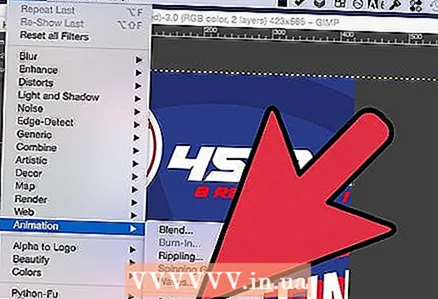 8 تحسين الرسوم المتحركة الخاصة بك للتحميل بشكل أسرع. انقر فوق "تصفية" - "الرسوم المتحركة" - "تحسين (لـ GIF)". سيؤدي ذلك إلى إنشاء نسخة أصغر بكثير من الملف الأصلي. في الخطوات التالية ، استخدم نسخة مصغرة من الملف الأصلي.
8 تحسين الرسوم المتحركة الخاصة بك للتحميل بشكل أسرع. انقر فوق "تصفية" - "الرسوم المتحركة" - "تحسين (لـ GIF)". سيؤدي ذلك إلى إنشاء نسخة أصغر بكثير من الملف الأصلي. في الخطوات التالية ، استخدم نسخة مصغرة من الملف الأصلي. - قبل التحسين ، يتم تحميل كل إطار من الرسوم المتحركة بالكامل. بعد التحسين ، يتم تحميل مناطق الصور المتغيرة فقط.
- يمكنك تخطي هذه الخطوة وتحسين الرسوم المتحركة عند تصديرها.
 9 تصدير الرسوم المتحركة الخاصة بك إلى تنسيق GIF. للقيام بذلك ، انقر فوق "ملف" - "تصدير باسم". في الجزء السفلي من النافذة التي تفتح ، انقر على "تحديد نوع الملف" - "GIF". ثم انقر فوق "تصدير".
9 تصدير الرسوم المتحركة الخاصة بك إلى تنسيق GIF. للقيام بذلك ، انقر فوق "ملف" - "تصدير باسم". في الجزء السفلي من النافذة التي تفتح ، انقر على "تحديد نوع الملف" - "GIF". ثم انقر فوق "تصدير".  10 في نافذة Export Image as GIF الجديدة ، حدد المربع بجوار As Animated. ثم انقر فوق تصدير أو قم بإجراء التغييرات التالية:
10 في نافذة Export Image as GIF الجديدة ، حدد المربع بجوار As Animated. ثم انقر فوق تصدير أو قم بإجراء التغييرات التالية: - قم بإلغاء تحديد خانة الاختيار Loop إذا كنت تريد تشغيل الرسوم المتحركة مرة واحدة فقط.
- إذا لم تكن قد قمت بتعيين سرعة الرسوم المتحركة ، فقم بذلك الآن. بشكل افتراضي ، يتم تعيين سرعة الرسوم المتحركة على 100 مللي ثانية ، أو 10 إطارات في الثانية. قلل هذه القيمة لتسريع الرسوم المتحركة (والعكس صحيح).
- إذا لم تقم بتحسين الرسم المتحرك الخاص بك ، فابحث عن خيار إزالة الإطارات وحدد الطبقات المشتركة (دمج).
نصائح
- تضمنت الإصدارات القديمة من Adobe Photoshop Adobe ImageReady. إذا كان لديك واحد ، فخذ كل إطار على حدة في Photoshop ، ثم استخدم Adobe ImageReady لإنشاء الرسوم المتحركة كما هو موضح أعلاه (بطريقة مماثلة).
- يحتوي GIMP على العديد من تأثيرات الرسوم المتحركة في قوائم Filters and Animations. يتم إدراج هذه التأثيرات بين الإطارات ، مثل التموجات.
- للحصول على تأثيرات إضافية ، قم بتثبيت برنامج Gimp Animation Plugin (GAP) واقرأ هذا البرنامج التعليمي. لا يعمل GAP في إصدارات 64 بت من GIMP 2.8 ، لذلك قد تحتاج إلى تنزيل GIMP 2.6.
تحذيرات
- يمكن أن يكون حجم ملف GIF المتحرك كبيرًا جدًا بحيث يتم تحميله ببطء (على سبيل المثال ، على صفحة ويب). استخدم ألوانًا أقل وتجنب الصور الباهتة لتقليل حجم الرسوم المتحركة.